Photoshop鼠绘教程:教你绘制一张光碟,本例介绍运用PS的常用工具绘制一张光盘,主要通过选框工具、渐变填充、亮度/比对度、滤镜等方法完成最终效果,希望能给朋友们带来帮助~~
【 tulaoshi.com - PS 】
最终效果:

[next]
1,新建文件,CTRL+R打开标尺,将参考线定义到文件的中心位置.

2,创建圆形选区,之后,新建图层1.

3,填充灰色后,选择菜单中选"变换选区",将选区缩小.
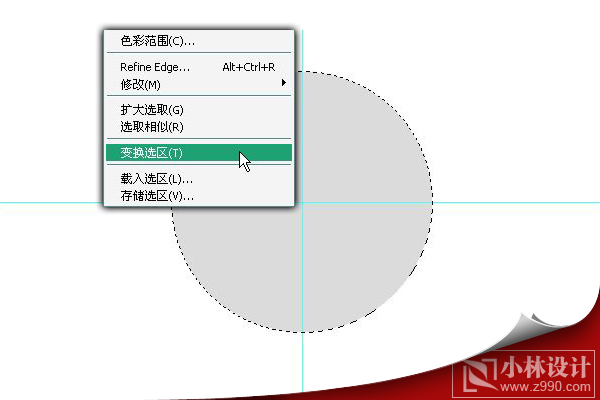
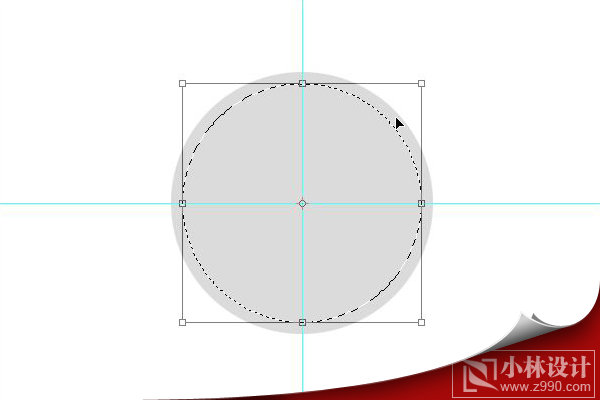
[next]
4,新建图层2,选择渐变工具,改变渐变类型.
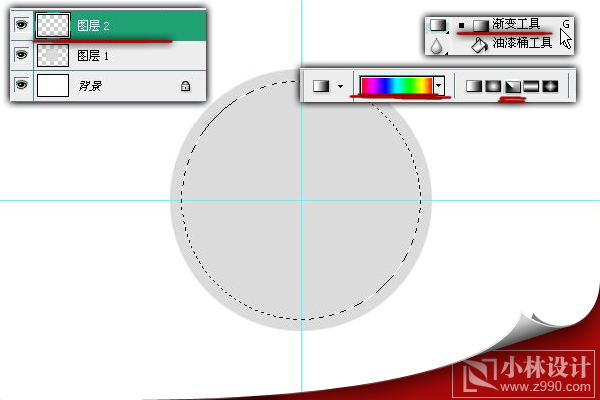
5,使用亮度/对比度,把图层的渐变色调亮一些.
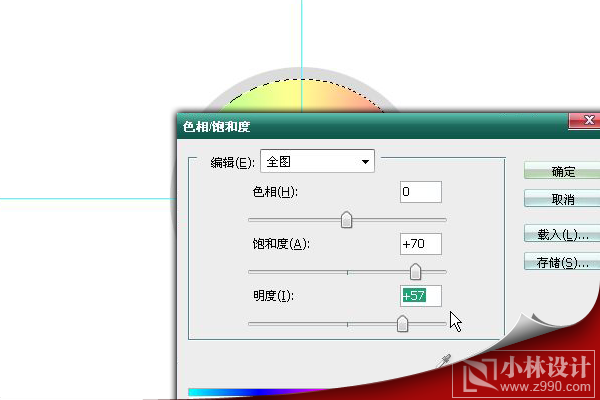
6,同样,选用变换选区,将多余的色彩删除.

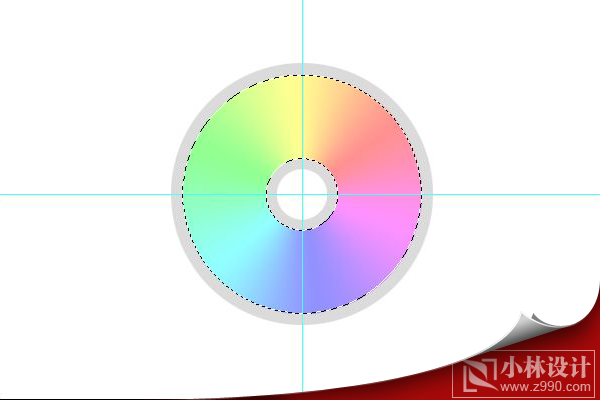
[next]
7,按CTRL键点击图层2,调出层2的轮廓选区,再新建层4,填充黑色.

8,滤镜--杂色--添加杂色.
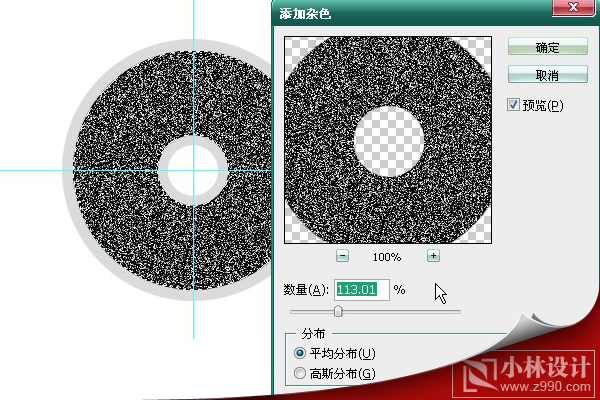
9,滤镜--模糊--径向模糊

[next]
10,将层4改为滤色图层模式

11,最后将除背景层以外的图层全部合并,按CTRL点击光碟图层,调出光碟选区,新建图层,填充黑色.
(本文来源于图老师网站,更多请访问https://www.tulaoshi.com/ps/)
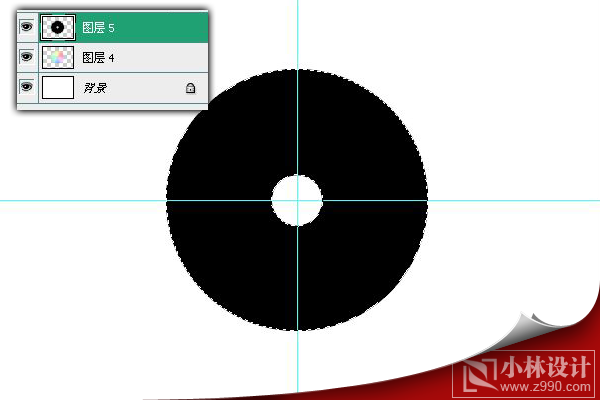
12,CTRL+T自由变换
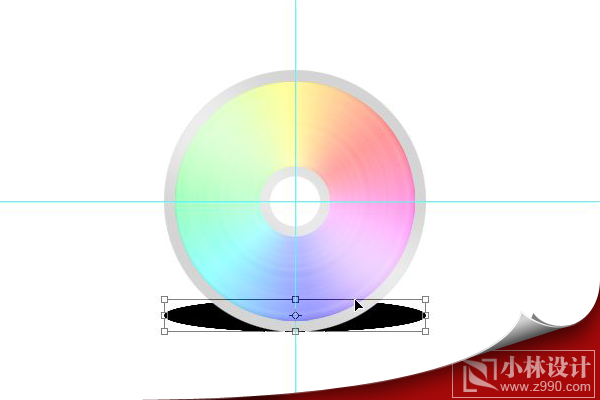
13,使用高斯模糊,和动感模糊滤镜,完成最终效果.

来源:https://www.tulaoshi.com/n/20160129/1506050.html
看过《Photoshop鼠绘教程:教你绘制一张光碟》的人还看了以下文章 更多>>